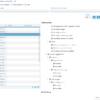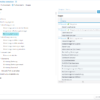In diesem Dialogschritt können Sie Funktionsrechte für verschiedene Benutzergruppen verwalten.
Auf der Seite Beschreibung der Funktionsrechte erhalten Sie eine Übersicht der Funktionsrechte.
Nach erfolgreicher Installation wird eine Gruppe Administratoren angelegt, der das Funktionsrecht mit der höchsten Berechtigungsstufe zugewiesen ist. In dieser Gruppe befindet sich der Benutzer, der die Installation durchgeführt hat. Alle weiteren Benutzer, die darauf Zugriff haben sollen, müssen der Gruppe Administratoren hinzugefügt werden (Dialogablauf Gruppen verwalten).
Für den Zugang haben Sie zwei Möglichkeiten:
- Sie ermitteln die Gruppe und ordnen die Funktionsrechte zu.
- Sie ermitteln das Funktionsrecht und ordnen die gewünschten Gruppen zu.
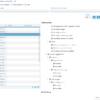
Funktionsrechte verwalten – Gruppe > Funktionsrecht
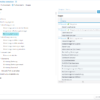
Funktionsrechte verwalten – Funktionsrecht > Gruppe
Die
Aufgabenverwaltung nutzt die Benutzer und Gruppen aus dem Portal (CS 3.0). Beim
Import von Benutzern/Gruppen aus dem Active Directory werden die dort vergebenen Funktionsrechte übernommen. Die Funktionsrechte, die für neue, nicht importierte Benutzer/Gruppen vergeben werden, wirken sich somit auf die Bearbeitungsrechte für Aufgaben aus (Delegieren, Bearbeiten von Aufgaben etc.). Ordnen Sie die Rechte deshalb unbedingt mit der nötigen Umsicht zu.
Die Funktionsrechte werden z.T. zwischen lesenden und datenverändernden Funktionsrechten aufgeteilt. Über das Funktionsrecht Anzeigen wird gesteuert, ob ein Dialogablauf geöffnet werden kann und im Dialogstartmenü angezeigt wird. Über das Funktionsrecht Verwalten wird die Möglichkeit der Bearbeitung innerhalb des Dialogablaufs gesteuert.
Wenn Sie ein Funktionsrecht auswählen, wird Ihnen die Funktionsrechtbeschreibung unterhalb der Baumansicht angezeigt. Bei Mehrfachauswahl kann kein Beschreibungstext angezeigt werden. Wenn Sie die Maus über ein Funktionsrecht bewegen, wird die Beschreibung als Kurzinformation eingeblendet.
Wenn Sie einen bestimmten Eintrag in der Baumansicht suchen, empfehlen wir Ihnen, die Browsersuche (Strg + F) zu verwenden.
Gruppe ermitteln und Funktionsrechte vergeben, entziehen, zurücksetzen
Aktivieren Sie die Option Gruppe -> Funktionsrecht.
Schränken Sie die Suche mit der Angabe von Name der Gruppe und Externe ID der Gruppe (SID) ein.
Tragen Sie die gewünschten Suchkriterien ein, und führen Sie die Suche aus. Die Ergebnisse werden in der Tabelle Gruppe angezeigt.
Hier Originalbeschreibung von unten einfügen und erste Absätze entfernen (s.o.)
Funktionsrecht ermitteln und für Gruppe vergeben, entziehen, zurücksetzen
Aktivieren Sie die Option Funktionsrecht -> Gruppe.
Die Funktionsrechte einer Gruppe werden in einer Baumansicht in der linken Liste Funktionsrechte hierarchisch dargestellt.
Markieren Sie das Funktionsrecht in der linken Liste.
Wählen Sie alle gewünschten Gruppen in der rechten Liste aus.
Rufen Sie im Kontextmenü zur Gruppenliste den gewünschten Befehl auf:
- Recht(e) vergeben: Das Funktionsrecht wird für die markierten Gruppen Knoten gewährt (Wert = Ja/
 ).
).
- Recht(e) entziehen: Das Funktionsrecht wird für die markierten Gruppen entzogen (Wert = Nein/
 ).
).
- zurücksetzen: Das Funktionsrecht wird für die markierten Gruppen zurückgesetzt. Das Recht ist nicht zugewiesen (Wert = Nicht vergeben/
 ).
).
Es gelten folgende Regeln:
- Ist auf dem Gruppenknoten für das Funktionsrecht Ja oder Nein angegeben, wird dieser Wert verwendet.
- Ist auf dem Gruppenknoten die Berechtigung nicht vergeben angegeben, wird der übergeordnete Knoten geprüft.
- Das obere Funktionsrecht für Schleupen.CS ist standardmäßig immer deaktiviert.
Folgende Merksätze sind daher gültig:
- Nein schlägt Ja.
- Tiefer liegende Knoten schlagen höher liegende.
Funktionsrechte kopieren und einfügen
Diese Funktion ist nur bei der Option Gruppe -> Funktionsrecht verfügbar.
Markieren Sie den Eintrag in der Tabelle Gruppen, dessen Funktionsrechte kopiert werden sollen und rufen Sie den Befehl Funktionsrechte kopieren im Kontextmenü auf. Markieren Sie dann die Gruppe, deren Funktionsrechte mit den kopierten Rechten überschrieben werden sollen und wählen Sie im Kontextmenü den Befehl Funktionsrechte einfügen. Es erfolgt eine Sicherheitsabfrage. Nach Bestätigen werden die Funktionsrechte überschrieben.